メールソフト設定マニュアル
各種メールソフト設定方法
Xperia
■新規設定
Xperiaを起動します。 「Eメール」をタップします。
「Eメール」をタップします。
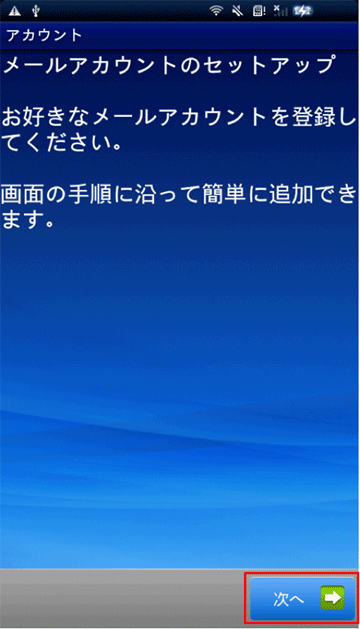 「次へ」をクリックします。
「次へ」をクリックします。
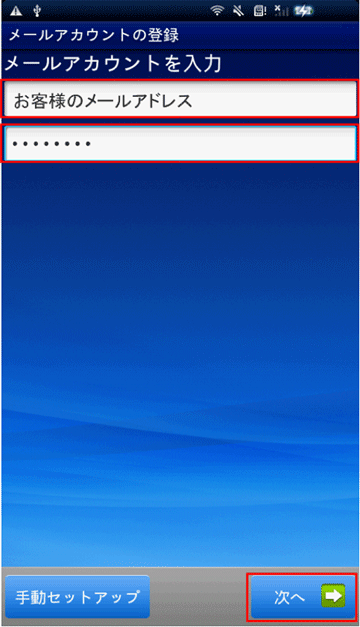
| メールアドレス | お客様のメールアドレス |
|---|---|
| パスワード | メールパスワード |
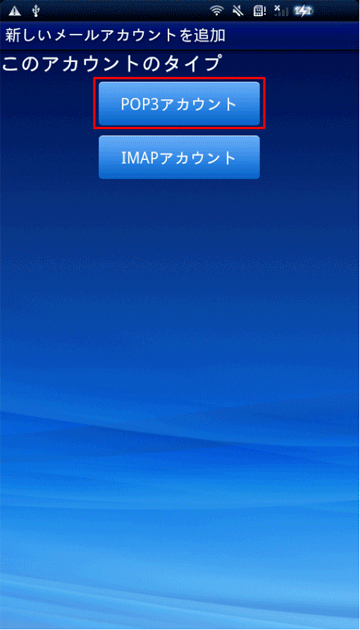 「POPアカウント」をタップします。
「POPアカウント」をタップします。
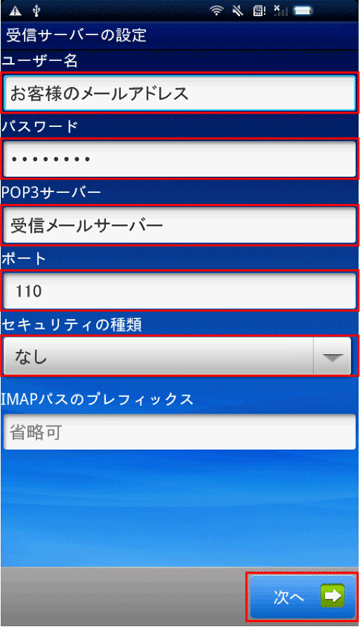
| ユーザ名 | お客様のメールアドレス |
|---|---|
| パスワード | メールパスワード |
| POP3サーバー | 受信メールサーバー (例:pop.cilas.net など) |
| ポート | 110 |
| セキュリティの種類 | なし |
| 暗号化 | プロトコル | サーバ名 | ポート番号 | |
|---|---|---|---|---|
| 受信 | なし | POP3 | pop.お客様のメールアドレスの@以降 例) pop.cilas.net など |
110 |

| SMTPサーバー | 送信メールサーバー (例:smtp.cilas.net など) |
|---|---|
| ポート | 587 |
| セキュリティの種類 | なし |
| ログインが必要 | チェックする |
| ユーザ名 | お客様のメールアドレス |
| パスワード | メールパスワード |
| 暗号化 | プロトコル | サーバ名 | ポート番号 | |
|---|---|---|---|---|
| 送信 | なし | SMTP | smtp.お客様のメールアドレスの@以降 例) smtp.cilas.net など |
587 |
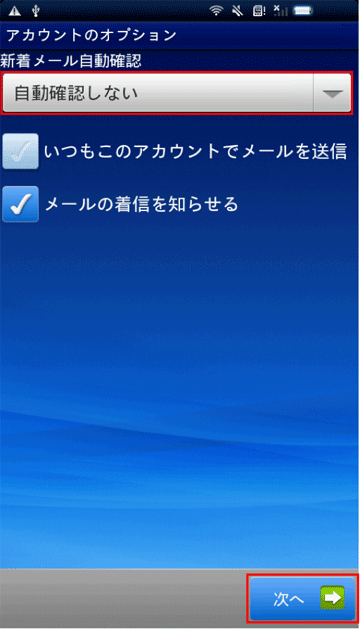 新着メール自動確認のオプションをお客様任意で選択してください。
新着メール自動確認のオプションをお客様任意で選択してください。終わりましたら、「次へ」をタップします。
 メールオプションを変更する場合の画面です。
メールオプションを変更する場合の画面です。
新着メール自動確認をお客様任意で選択してください。
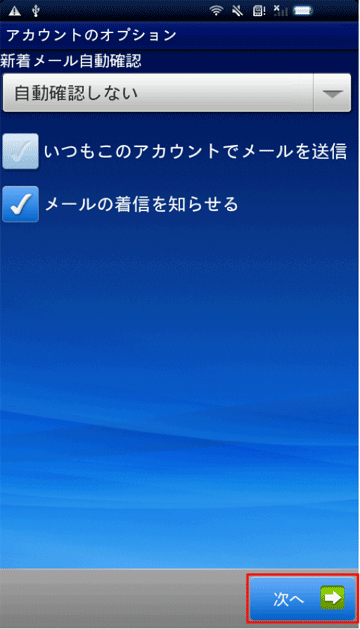 「次へ」をタップします。
「次へ」をタップします。
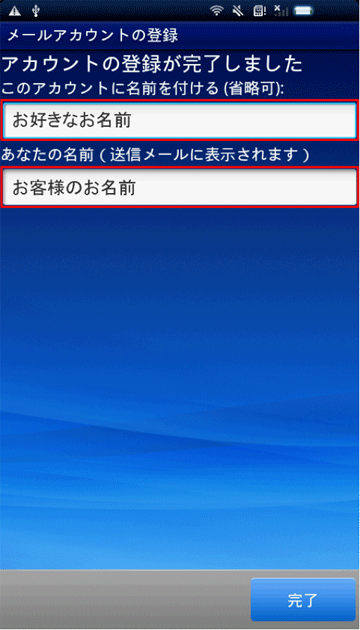
| このアカウントに名前を付ける | お好きなお名前 |
|---|---|
| あなたの名前 | お客様のお名前 |
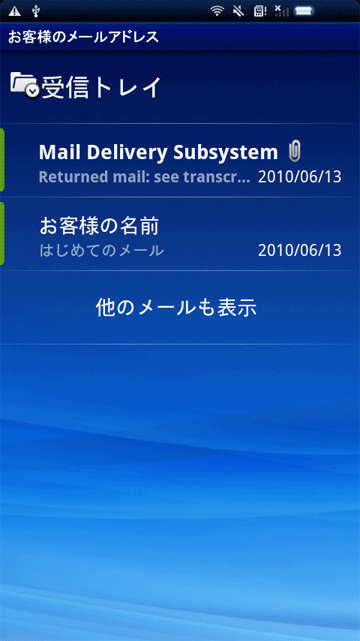 設定は以上です。
設定は以上です。

